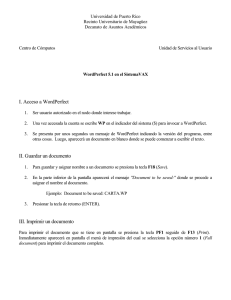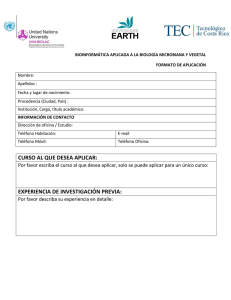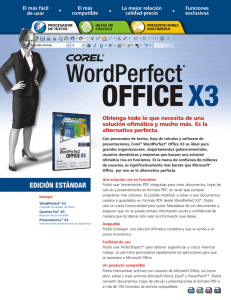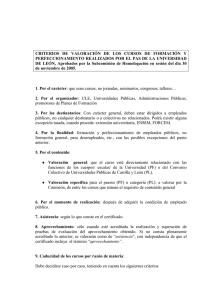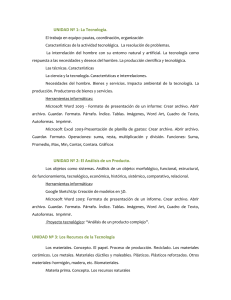WordPerfect® Office 12
Anuncio
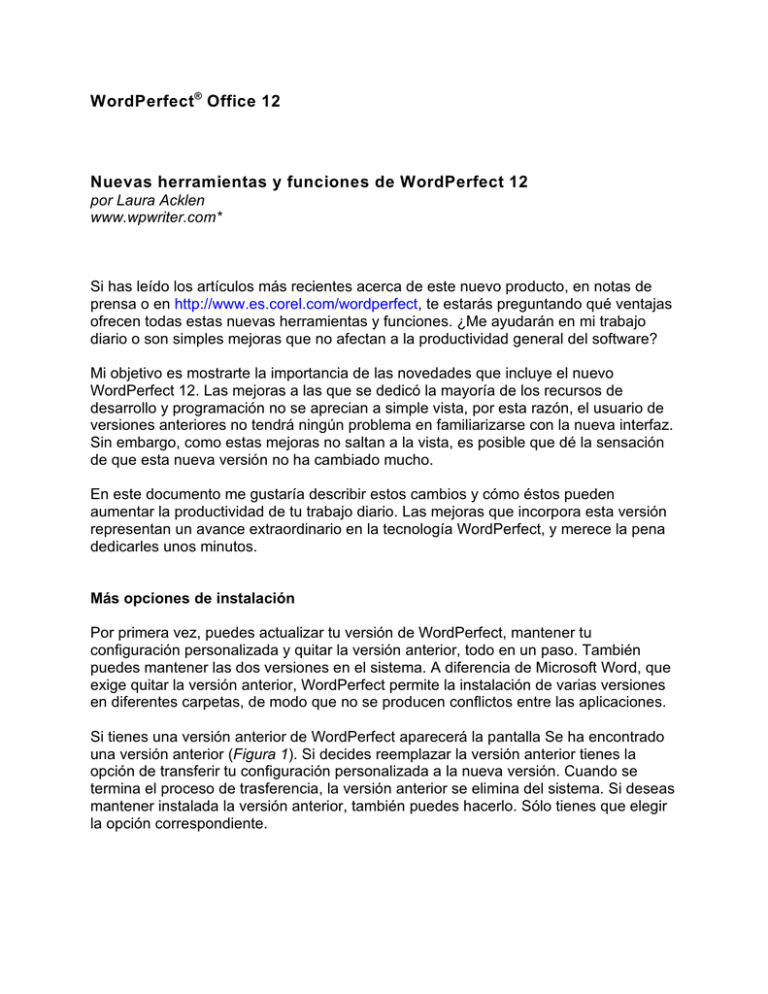
WordPerfect ® Office 12 Nuevas herramientas y funciones de WordPerfect 12 por Laura Acklen www.wpwriter.com* Si has leído los artículos más recientes acerca de este nuevo producto, en notas de prensa o en http://www.es.corel.com/wordperfect, te estarás preguntando qué ventajas ofrecen todas estas nuevas herramientas y funciones. ¿Me ayudarán en mi trabajo diario o son simples mejoras que no afectan a la productividad general del software? Mi objetivo es mostrarte la importancia de las novedades que incluye el nuevo WordPerfect 12. Las mejoras a las que se dedicó la mayoría de los recursos de desarrollo y programación no se aprecian a simple vista, por esta razón, el usuario de versiones anteriores no tendrá ningún problema en familiarizarse con la nueva interfaz. Sin embargo, como estas mejoras no saltan a la vista, es posible que dé la sensación de que esta nueva versión no ha cambiado mucho. En este documento me gustaría describir estos cambios y cómo éstos pueden aumentar la productividad de tu trabajo diario. Las mejoras que incorpora esta versión representan un avance extraordinario en la tecnología WordPerfect, y merece la pena dedicarles unos minutos. Más opciones de instalación Por primera vez, puedes actualizar tu versión de WordPerfect, mantener tu configuración personalizada y quitar la versión anterior, todo en un paso. También puedes mantener las dos versiones en el sistema. A diferencia de Microsoft Word, que exige quitar la versión anterior, WordPerfect permite la instalación de varias versiones en diferentes carpetas, de modo que no se producen conflictos entre las aplicaciones. Si tienes una versión anterior de WordPerfect aparecerá la pantalla Se ha encontrado una versión anterior (Figura 1). Si decides reemplazar la versión anterior tienes la opción de transferir tu configuración personalizada a la nueva versión. Cuando se termina el proceso de trasferencia, la versión anterior se elimina del sistema. Si deseas mantener instalada la versión anterior, también puedes hacerlo. Sólo tienes que elegir la opción correspondiente. Figura 1 Si existe una versión anterior de WordPerfect en tu sistema, en la pantalla Se ha encontrado una versión anterior puedes elegir el tipo de instalación de WordPerfect 12. El programa de instalación de actualización transferirá la siguiente información de WordPerfect 10 u 11 a la nueva versión: • • • • Plantillas y macros (sólo las nuevas plantillas y macros que hayas creado) Listas de palabras del usuario Palabras rápidas Archivos de la Guía de direcciones (sólo de WordPerfect 11) Nota: La utilidad de instalación de actualización está diseñada para particulares y PYMES. Las empresas grandes con muchas estaciones de trabajo y miles de sistemas es preferible que se pongan en contacto con el servicio de Asistencia Técnica de Corel. Administrador de espacio de trabajo Es posible que ésta sea para muchos la mejor funcionalidad que presenta esta versión. La posibilidad de modificar un montón de especificaciones en un simple paso es ya de por sí algo que te hace la vida más fácil. Al iniciar WordPerfect 12, el primer cuadro de diálogo que aparece es el Administrador de espacio de trabajo (Figura 2), y te permite seleccionar el espacio de trabajo que deseas usar. Si prefieres trabajar siempre en Modo WordPerfect y no volver a ver este diálogo, puedes anular la selección de la casilla Mostrar este diálogo al inicio. Figura 2 El Administrador de espacio de trabajo te permite elegir entre diferentes entornos: Modo WordPefect, Modo Microsoft Word, Modo clásico WordPerfect 5.1 o Modo legal WordPerfect. Existen cuatro modos diferentes a elegir. El predeterminado es el Modo WordPerfect, que muestra los menús y barras de herramientas de WordPerfect 12. Los otros tres modos se caracterizan por lo siguiente: Modo Microsoft Word. Si seleccionas esta opción, aparecerán los menús, accesos directos de teclado y barras de herramientas de Microsoft Word 2000. También se activa la barra de herramientas Compatibilidad con Microsoft Word. Por último, como el tipo de archivo es Microsoft Word, cuando lo guardas, el documento se guarda automáticamente en formato Microsoft Word 97/2000/2002/2003. Modo clásico WordPerfect (versión 5.1). En respuesta a muchas peticiones de sus usuarios, Corel ha optado por ofrecer también el Modo clásico WordPerfect 5.1, texto gris claro sobre fondo de pantalla azul relajado. La barra de herramientas de WordPerfect 12 está desactivada para que la pantalla tenga un aspecto más limpio y despejado.. El teclado WPDOS 5.1 se selecciona automáticamente y puedes usar tus accesos directos de teclado favoritos como los usabas en la versión 5.1. Modo legal WordPerfect. Este modo activa la barra de herramientas legales, con acceso instantáneo a las funciones que más utilizan abogados y personal del sector jurídico. Por ejemplo: macros de alegato, asistentes de alegato, resumen de información del documento, herramientas de referencia, numeración de párrafos, esquemas, numeración de líneas, raya roja, tachadura, comparación de documentos y eliminación de marcas y filigranas. La gran ventaja del Administrador de espacio de trabajo es que te permite pasar de un modo de espacio de trabajo a otro con la frecuencia que desees. Tan sólo toma un segundo pasar de un modo a otro. Lo único que hay que hacer es seleccionar Herramientas y, a continuación, Administrador de espacio de trabajo. Barra de herramientas Compatibilidad con Microsoft Word Esta pequeña barra de herramientas es muy útil (Figura 3). Te permite guardar el archivo en formato Word, PDF, XML o HTML (con un solo clic). Existe además un botón que abre el archivo de Ayuda de Microsoft Word, con importante información acerca de la compatibilidad de WordPerfect con Microsoft Word. Es sencillamente otra idea de Corel para facilitarle la transición a WordPerfect a los usuarios de Microsoft Word. Figura 3 La barra de herramientas Compatibilidad con Microsoft Word te permite guardar en un instante archivos en formato Word, PDF, XML o HTML. Mejoras en compatibilidad Ya hemos visto que existen mejoras en compatibilidad que facilitan aun más el intercambio de documentos con usuarios de Microsoft Word. Las mejoras en compatibilidad siempre son bien recibidas, pero es importante fijarse en los detalles de dichas mejoras para evaluarlas mejor. Aunque WordPerfect ha sido siempre uno de los filtros de conversión de archivos más potente del mercado, existen ciertas diferencias entre las funciones de ambos programas que impiden que algunos elementos puedan pasar intactos de Word a WordPerfect y viceversa. Después de examinar la lista de elementos con detenimiento, llama la atención la complejidad del proyecto al que se tuvieron que enfrentar los ingenieros, anticipando cada situación posible y averiguando la manera de salvar las diferencias entre los dos programas. A continuación aparece una breve lista de las mejoras realizadas. Existen otras mejoras y excepciones, quizá demasiado complejas para describir en este documento. · · · · · · Los mismos estilos de Numeración de pies de página y notas finales en Word y WordPerfect, con algunos nombres diferentes (por ejemplo "Números" en WordPerfect y "1,2,3" en Word). Los estilos se han hecho coincidir y se han asignado para una conversión óptima. Opciones de posición horizontal y vertical de imágenes revisadas para que coincidan con las opciones de Word. En Word, se pueden aplicar atributos a una celda específica de una tabla, no sólo a toda la columna o fila. Ahora se puede hacer lo mismo en WordPerfect. En las tablas, se ha añadido una función de altura mínima de fila para que coincida con la capacidad de Word. Ésta es la manera en la que funciona: al escribir texto en una celda, ésta se expande; si quitas el texto, se encoge sólo hasta el mínimo de altura de la fila. Si usas tablas en formularios, es una mejora muy importante. Los cambios incorporados a la función Publicar como PDF abarcan desde la reducción del tamaño de archivo, a una mayor compatibilidad con Adobe Acrobat 6.0. Por ejemplo, la configuración predeterminada ha pasado de un valor de ppp alto al estándar de Acrobat 6.0, lo cual evita que el tamaño del archivo PDF aumente innecesariamente. Puedes sin embargo ajustar el valor manualmente si deseas mantener más detalles del documento. Además el valor de ppp para el nuevo muestreo de imagen (1 bit de color, escala de grises y color) se ha modificado para que coincida con la configuración de Acrobat 6.0. Por último, las mejoras en el motor de impresión realizadas en el SP 4 de WordPerfect 10 se aplicaron también a WordPerfect 12. ZIM SMS Chat Los teléfonos móviles han pasado de simples dispositivos a herramientas empresariales estándar. El acceso a información desde cualquier lugar y en cualquier momento se ha convertido en una necesidad. ZIM SMS Chat te permite enviar mensajes de texto SMS desde tu PC a usuarios de teléfonos móviles en cualquier momento o lugar del mundo. Si deseas obtener más información, puedes descargar la Guía técnica del producto* en formato PDF. También puedes descargar una versión de prueba de WordPerect 12*. El archivo tiene 152 MB, el tiempo de descarga depende también de la velocidad de tu conexión a Internet. *En inglés.